POSetup ist ein bösartiges Software-Installationsprogramm, das plötzlich auf dem Bildschirm erscheint und versucht, den Benutzer dazu zu bringen, eine Adware namens Premier Opinion zu installieren. POSetup ist extrem irreführend und aufdringlich, und wenn Sie nicht aufpassen, kann es die oben erwähnte Adware und möglicherweise andere bösartige Anwendungen auf Ihrem PC installieren.
Wenn Sie das Popup-Fenster dieses bösartigen Installationsprogramms auf Ihrem Bildschirm sehen, müssen Sie sehr vorsichtig sein, wenn Sie die Installation ablehnen. Wenn Sie auf die Option „Ich lehne ab“ klicken, um das Installationsprogramm zu beenden, werden die Optionen im folgenden Bestätigungsdialogfenster umgedreht: Man könnte meinen, dass Sie mit einem Klick auf OK bestätigen, dass Sie die Installation nicht fortsetzen möchten, aber in Wirklichkeit bewirkt es das Gegenteil und startet den Prozess.
Achten Sie auf die Formulierung im Bestätigungsfenster. Er ist schlecht und verwirrend geschrieben, aber das Entscheidende ist, dass Sie auf „Abbrechen“ klicken müssen, um die Installation abzulehnen und POSetup zu schließen.
Selbst wenn Sie das Installationsprogramm beendet haben, wird es wahrscheinlich bald wieder auftauchen. Deshalb raten wir Ihnen dringend, die nächsten Schritte zu befolgen, um POSetup und alles andere, was es auf Ihren PC gebracht hat, vollständig loszuwerden.
Einige Versionen von POSetup sind geschickt als Umfrageformular getarnt, das, sobald es ausgefüllt ist, die Adware installiert. Bei diesen Versionen fehlt die Schaltfläche „Ablehnen“ und Sie haben keine direkte Möglichkeit, sie zu schließen. Wenn Sie es mit einer solchen POSetup-Variante zu tun haben, versuchen Sie, sie über den Task-Manager zu schließen. Und wenn das nicht funktioniert, starten Sie Ihren PC direkt neu, damit das Popup-Fenster vorübergehend verschwindet, und fahren Sie dann mit der unten stehenden Anleitung fort.

POSetup-Entfernungsanleitung
In den meisten Fällen müssen Sie einen langwierigen und umfassenden Entfernungsprozess durchlaufen, um diese Malware zu löschen. Aber in einigen seltenen Fällen kann eine einfachere Lösung verfügbar sein. Machen Sie sich keine allzu großen Hoffnungen, aber es kann sich trotzdem lohnen, die folgenden Kurzanleitungen auszuprobieren, bevor Sie mit der vollständigen Anleitung fortfahren:
- Öffnen Sie das Startmenü und klicken Sie auf das Zahnradsymbol für Einstellungen.
- Navigieren Sie zum Abschnitt Apps.
- Sortieren Sie die Liste nach dem Datum der Installation. Neuere Ergänzungen enthalten oft den Übeltäter.
- Suchen Sie nach POSetup oder anderen verdächtigen Programmen.
- Klicken Sie auf Deinstallieren. Folgen Sie den Eingabeaufforderungen.
- Löschen Sie anschließend manuell alle übrig gebliebenen Dateien im Installationsordner.
Starten Sie Ihren Computer neu. Wenn die Malware weiterhin besteht, machen Sie sich keine Sorgen. Die folgenden Schritte bieten einen gründlicheren Ansatz.
Überblick:
| Name | POSetup |
| Typ | Trojaner |
| Risikograd | Mittel oder Hoch |
| Viren-Tools | SpyHunter herunterladen (kostenloser Remover*) |
POSetup ist eine hartnäckige Malware, die mehrere Persistenzmechanismen nutzt, um sich im System festzusetzen und schwer zu löschen. Die Bedrohung besteht aus mehreren Komponenten, die so konzipiert sind, dass sie sich gegenseitig im System neu installieren, sobald eine von ihnen entfernt wird.
Das bedeutet, dass Sie alles in einem Rutsch löschen müssen, und zwar in der Reihenfolge, die wir Ihnen zeigen werden. Aus diesem Grund wird dringend empfohlen, jeden Schritt dieser Anleitung in genau der Reihenfolge und auf die Art und Weise auszuführen, die wir gezeigt haben.
WICHTIG! VOR DEM FORTFAHREN LESEN
POSetup passt sich mit der Zeit an. Es erhält Updates von seinen Entwicklern, um seine Entfernung zu erschweren. Obwohl wir versuchen, unsere Anleitungen auf dem neuesten Stand zu halten, können die von uns angegebenen manuellen Schritte an Wirksamkeit verlieren, wenn sich die Malware ändert. Darüber hinaus kann der manuelle Prozess selbst für einige Benutzer entmutigend sein.
Aus diesen Gründen ist es ratsam, den manuellen Ansatz mit einem zuverlässigen Anti-Malware-Tool zu kombinieren oder sogar ganz zu ersetzen. SpyHunter ist ein solches Tool, das wir empfehlen, und Sie können es auf dieser Seite finden.
Wie man den POSetup-Virus loswird
Dies ist die vollständige Anleitung zum Entfernen der POSetup-Malware. Es wird einige Zeit in Anspruch nehmen, also haben Sie Geduld und überstürzen Sie keinen der Schritte, damit Sie nichts übersehen.
Erforderliche Software zur Vervollständigung des Leitfadens
Wir bemühen uns immer, unsere Anleitungen so praxisnah wie möglich zu halten und schließen die Verwendung von Tools von Drittanbietern aus. Für diese Anleitung benötigen Sie jedoch die kostenlose Lock Hunter App, da Sie sonst möglicherweise einige der nächsten Schritte nicht ausführen können.
Das Tool ist sehr einfach einzurichten und zu verwenden, erfordert keine Form der Zahlung oder Registrierung und enthält keine Werbung. Klicken Sie einfach auf den oben angegebenen Link und installieren Sie es auf Ihrem PC, bevor Sie mit der Anleitung fortfahren.
Versteckte Dateien und Ordner aufdecken
Versteckte Dateien und Ordner müssen sichtbar sein, um alle Malware-Komponenten zu finden. POSetup verbirgt viele seiner Dateien. Eine Anpassung der Systemeinstellungen ist erforderlich.
Öffnen Sie das Startmenü und suchen Sie nach „Ordneroptionen„. Wählen Sie auf der Registerkarte „Ansicht“ die Option Versteckte Dateien und Ordner anzeigen„.

Übernehmen Sie die Änderungen.
Alle versteckten Dateien sind nun sichtbar.
POSetup Virus Prozesse entfernen
Konzentrieren Sie sich als Nächstes auf böswillige Prozesse. Diese ermöglichen es POSetup, seine bösartigen Aktivitäten durchzuführen.
Verwenden Sie Strg + Umschalt + Esc, um den Task-Manager zu öffnen. Wenn er sich in der Kompaktansicht befindet, klicken Sie auf „Mehr Details„.
Sortieren Sie die Elemente nach Speichernutzung und CPU-Nutzung. Alles Unbekannte, das zu ressourcenintensiv erscheint, könnte auf Malware hindeuten.
Beachten Sie, dass diese Malware ihre Prozesse unter harmlos aussehenden Namen tarnt, erwarten Sie also nicht, POSetup darin zu sehen.
Verdächtige Prozesse erfordern weitere Untersuchungen. Klicken Sie mit der rechten Maustaste und wählen Sie „Dateispeicherort öffnen„. Löschen Sie den Ordner, zu dem Sie geschickt werden, und alles, was sich darin befindet.

Die Löschung kann sich manchmal als schwierig erweisen. Die Malware verwendet möglicherweise einige der Dateien, um zu verhindern, dass Sie sie löschen.
An dieser Stelle kommt LockHunter ins Spiel. Klicken Sie mit der rechten Maustaste auf die hartnäckige Datei oder den Ordner. Wählen Sie „Was sperrt diese Datei/Ordner„. Löschen Sie dann die Datei in dem folgenden Fenster.
Zurück zum Task-Manager. Beenden Sie den Prozess mit einem Rechtsklick und wählen Sie „Task beenden„.
Wiederholen Sie den gesamten Vorgang für andere verdächtige Aufgaben.

POSetup Malware-Dateien löschen
Nachdem Sie sich um die schädlichen Prozesse gekümmert haben, sollten Sie sich den verbleibenden POSetup-Dateien zuwenden. Sie haben den oder die Hauptordner der Malware gelöscht, aber das bedeutet nicht, dass alle bösartigen Daten gelöscht sind.
Beginnen Sie bei C:\ProgrammDaten\Microsoft\Windows\Startmenü\Programme\Startup und C:\Benutzer\IhrBenutzername\AppDaten\Roaming\Microsoft\Windows\Startmenü\Programme\Startup. Suchen Sie in beiden Verzeichnissen nach verdächtigen Elementen.
Löschen Sie fragwürdige Dateien. Im Allgemeinen ist es sicher, alles in diesen Ordnern zu löschen, also tun Sie das, wenn Sie sich nicht sicher sind, was entfernt werden muss. Lassen Sie nur die Datei desktop.ini übrig, wenn Sie sie dort sehen.
Gehen Sie weiter zu Programme und Programme (x86). Dort müssen Sie nach Ordnern suchen, die scheinbar legitime Namen haben, Ihnen aber nicht bekannt sind und nichts mit der Software zu tun haben, die Sie freiwillig auf Ihrem PC installiert haben.
Ein gängiges Beispiel für einen solchen Ordner ist GameVersionUpdate. Wenn Sie ihn sehen, löschen Sie ihn zusammen mit allen anderen verdächtigen Ordnern, die Sie finden könnten.
Leeren Sie den Ordner „Temp“ unter C:\Benutzer*Ihr Benutzername*\AppData\Local\Temp. Drücken Sie einfach einmal Strg + A, um alle Dateien und Ordner auszuwählen, und löschen Sie sie dann.

Dieser Ordner enthält nur temporäre Daten, aber es könnten sich auch Malware-Dateien darin verstecken. Das Löschen aller Dateien in diesem Ordner ist absolut sicher und wird keine Probleme verursachen.
Geplante Tasks von POSetup loswerden
Der Taskplaner wird häufig von Malware verwendet, um sich nach der Entfernung wieder einzuschleusen. Die meisten Benutzer vergessen ihn jedoch, und so kann das schädliche Programm wieder in das System gelangen. Seine Überprüfung ist entscheidend:
Öffnen Sie den Taskplaner – Sie finden ihn, indem Sie im Startmenü danach suchen.
Überprüfen Sie die Aufgaben, die im Ordner Taskplaner-Bibliothek enthalten sind. Es ist am besten, wenn Sie alle Aufgaben dort überprüfen, damit Sie nichts übersehen.

Doppelklicken Sie auf die Aufgaben, um sie näher zu untersuchen. Auf der Registerkarte „Aktionen“ sehen Sie das Programm oder den Befehl, den die Aufgabe ausführt. Aufgaben, die unbekannte .exe-Dateien oder Skripte ausführen, sollten gelöscht werden. Bevor Sie sie loswerden, notieren Sie sich jedoch den Speicherort der Dateien, die sie ausführen, und löschen Sie dann die betreffende Datei (zusammen mit dem Ordner, der sie enthält).
Bereinigen Sie die Systemregistrierung
Die Reinigung der Windows-Registrierung ist der letzte Schritt, der für die vollständige Entfernung der Malware unerlässlich ist.
Gehen Sie mit Vorsicht vor. Fehler können hier zu Systemproblemen führen.
Suchen Sie im Startmenü nach „regedit“. Führen Sie den Registrierungseditor mit Administratorrechten aus.
Verwenden Sie die Tastenkombination Strg + F, um nach Registrierungsschlüsseln zu suchen, die mit kürzlich installierten Programmen verbunden sind, die mit der Malware in Verbindung stehen könnten.
Meistens wird POSetup dank einer anderen Software installiert, die Sie heruntergeladen haben. Suchen Sie also nach Registrierungsschlüsseln, die mit dieser Software zusammenhängen, und löschen Sie sie im linken Fensterbereich.
Suchen Sie nach jedem gelöschten Schlüssel erneut, um zu sehen, ob es noch weitere gibt.
Untersuchen Sie als nächstes die folgenden Registrierungsschlüssel:
- HKCU\Software\Microsoft\Windows\CurrentVersion\Run
- HKCU\Software\Microsoft\Windows\CurrentVersion\RunOnce
- HKLM\Software\Microsoft\Windows\CurrentVersion\Run
- HKLM\Software\Microsoft\Windows\CurrentVersion\RunOnce
- HKLM\Software\Microsoft\Windows\CurrentVersion\Policies\Explorer\Run
- HKCU\Software\Microsoft\Windows\CurrentVersion\Policies\Explorer\Run
- HKEY_LOCAL_MACHINE\Software\Microsoft\Windows\CurrentVersion\RunServices
- HKEY_LOCAL_MACHINE\Software\Microsoft\Windows\CurrentVersion\RunServicesOnce
- HKEY_LOCAL_MACHINE\Software\Microsoft\Windows\CurrentVersion\RunOnce\Setup
- HKEY_LOCAL_MACHINE\SYSTEM\CurrentControlSet\services
Prüfen Sie jeden Schlüssel gründlich. Unbekannte Werte auf der rechten Seite sollten mit Misstrauen behandelt werden. Wenn Sie solche Werte sehen, löschen Sie nur diese (im rechten Feld) und nicht den gesamten Schlüssel, der sie enthält (im linken Feld).
Wenn Sie unsicher sind, lassen Sie den Wert und den zugehörigen Schlüssel unverändert. Das Löschen des falschen Schlüssels/Wertes kann zur Instabilität des Systems führen. Die Registry muss methodisch bereinigt werden. Eile führt zu Fehlern, die Sie sich hier nicht leisten können.
Wie eingangs erwähnt, können Sie jederzeit SpyHunter oder ein anderes ähnliches Tool verwenden, um Ihren PC zu säubern, wenn Sie Schwierigkeiten mit der Anleitung haben und sich nicht sicher sind, ob Sie sie erfolgreich abschließen können.
Was ist POSetup?
POSetup ist im Grunde ein Malware-Installationsprogramm, das den Benutzer mit einer Reihe von Tricks dazu bringt, einen Adware/Trojaner namens Premier Opinion zu installieren. Lassen Sie sich nicht vom halbwegs seriösen Erscheinungsbild eines normalen Software-Installationsprogramms oder (bei einigen Versionen) eines Schnellumfrageformulars täuschen. Es handelt sich durch und durch um Malware, also werden Sie sie los, bevor sie es schafft, Sie auszutricksen. Und wenn Sie bereits auf die Tricks des Installationsprogramms hereingefallen sind, empfehlen wir Ihnen unsere Anleitung zur Entfernung von Premier Opinion, um zu erfahren, wie Sie das Programm loswerden können.
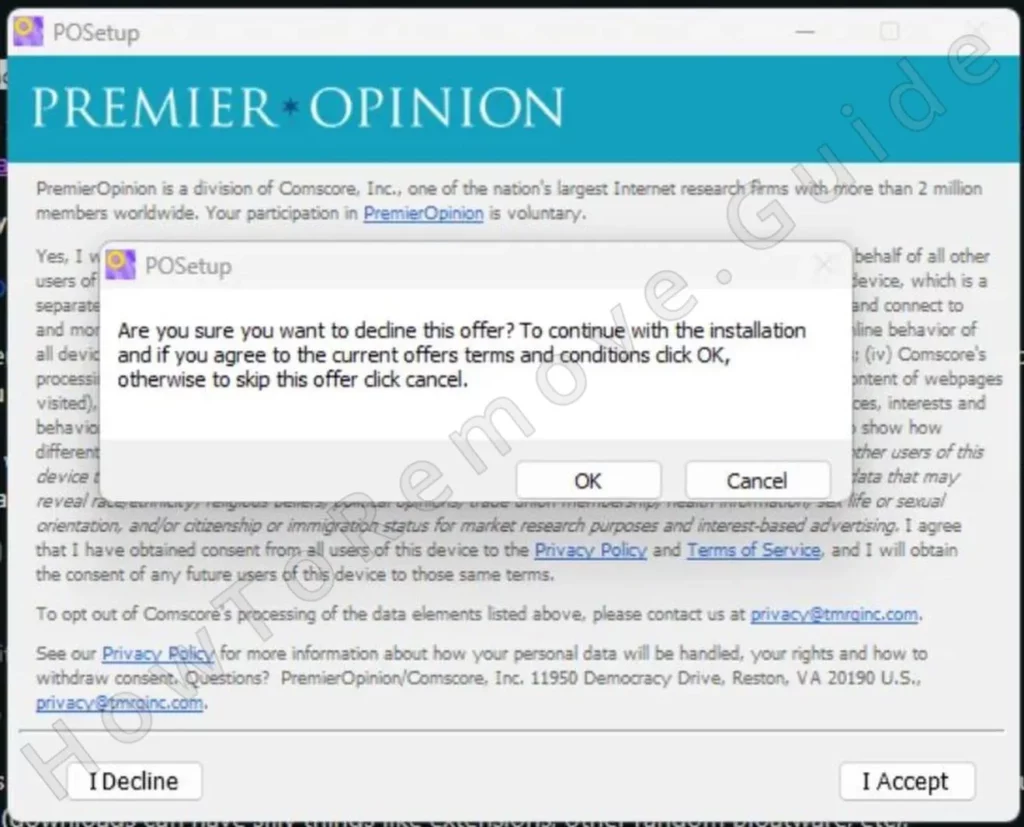
Es gibt aber auch eine gute Nachricht: POSetup besitzt keine schädlichen Fähigkeiten. Unseren Recherchen zufolge zeigt es Ihnen keine Werbung an, leitet Ihren Browser nicht um und versucht auch nicht, direkt schädliche Aktionen durchzuführen. Sein einziges Ziel ist es, Sie dazu zu bringen, Premier Opinion und möglicherweise auch andere Adware oder Hijacker-Anwendungen zu installieren.
Natürlich ist das allein schon Grund genug, es zu entfernen, und die Tatsache, dass es regelmäßig auf Ihrem Bildschirm auftaucht, um Sie zu behindern, hilft auch nicht. Also, noch einmal, die vollständige Entfernung dieser Malware und alles andere, die mit ihr gekommen sein kann, ist die einzige gültige Aktion.
Wie haben Sie POSetup bekommen?
Es ist verständlich, wenn Sie nicht wissen, wie es auf Ihren PC heruntergeladen wurde und warum es sich automatisch starten kann. POSetup wird oft heimlich mit verschiedenen Programmtypen und manchmal sogar mit Software-Updates gebündelt.
Es wird oft zusammen mit raubkopierten Programmen und geknackten Spielen verbreitet, aber das sind nicht die einzigen Verbreitungswege. Open-Source-Anwendungen und Mods für beliebte Spiele (Minecraft, Roblox usw.) sind ebenfalls häufige Träger von POSetup. So haben beispielsweise einige Benutzer berichtet, dass sie diese Malware nach der Installation der Cheat Engine-App erhalten haben, die an sich eine legitime und sichere Software ist.

Schreibe einen Kommentar